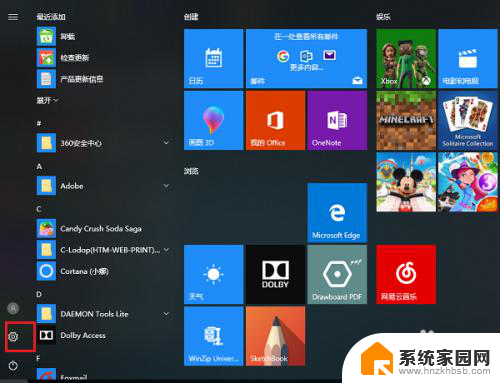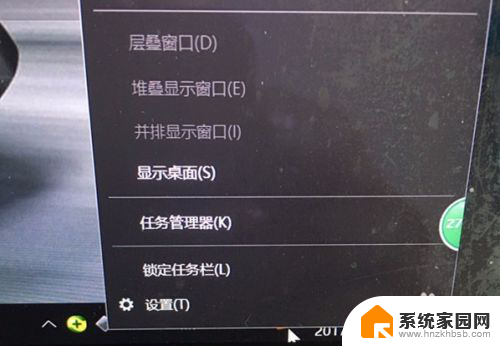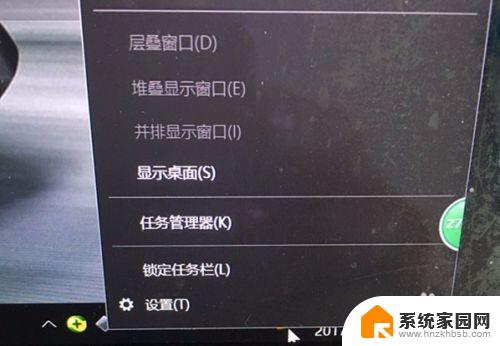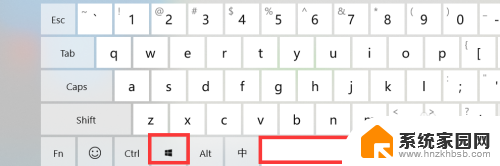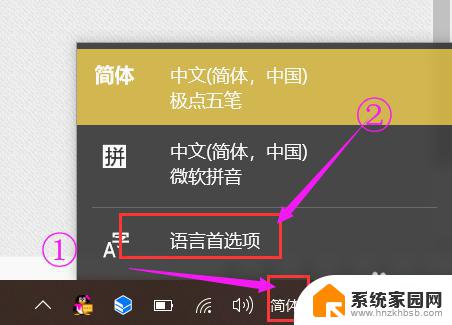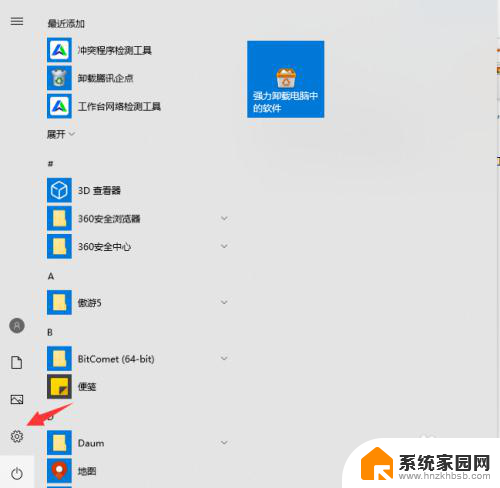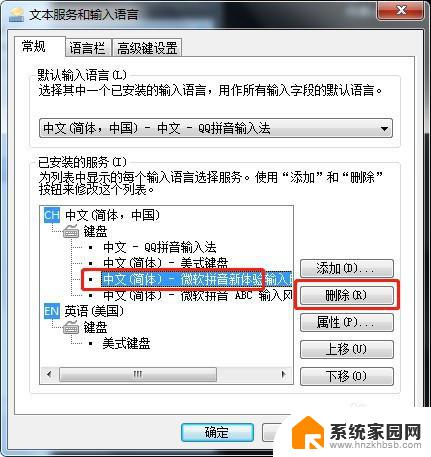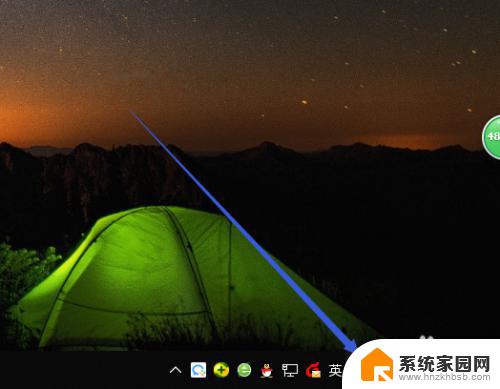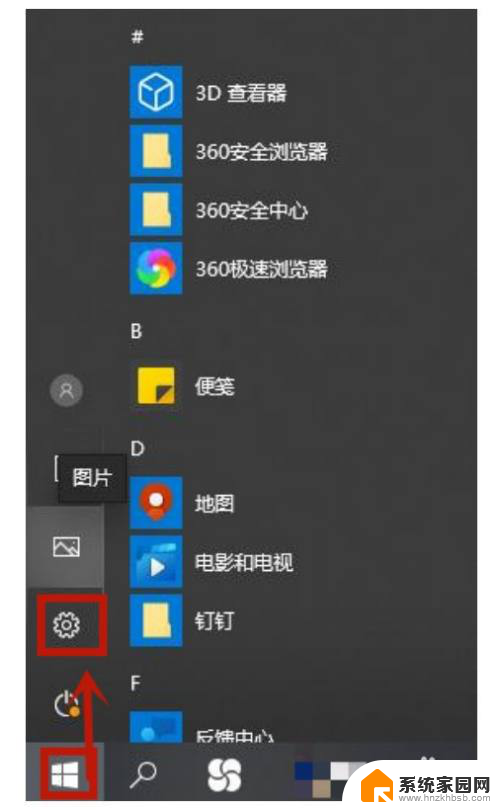windows10输入法删除 Windows 10系统删除输入法的操作方法
windows10输入法删除,在使用Windows 10系统时,我们常常会遇到需要删除某一输入法的情况,可能是因为我们不再需要该输入法,或者是为了释放系统资源而进行调整,不过对于一些不太熟悉操作的用户来说,删除输入法可能会带来一些困惑。接下来我们就来详细介绍一下Windows 10系统删除输入法的操作方法,帮助大家轻松地进行调整。无论您是初次接触Windows 10系统还是已经使用了一段时间,本文都将为您提供清晰的操作指导,帮助您快速、准确地删除不需要的输入法。
具体方法:
1.在任务栏对语言栏点击右键,选择设置一栏。(语言栏则是平时我们设置输入法的栏目)
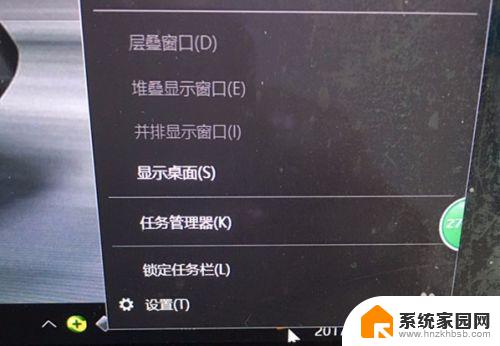
2.此时会出现设置主界面,如下图所示。然后点击“主页”设置按钮。
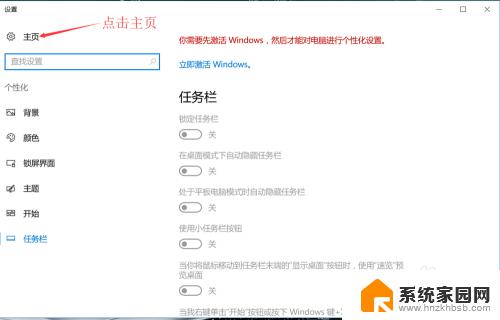
3.进入Windows设置主页面之后,如下图所示。点击“时间与语言”选项,进入时间与语言设置界面。
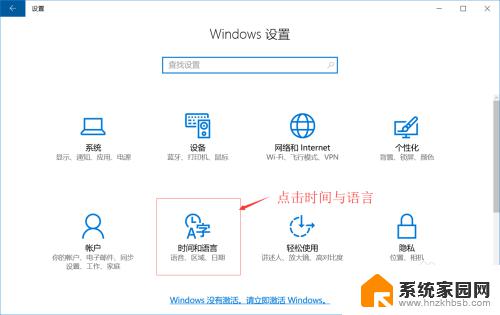
4.进入时间与语言设置界面之后,如下图所示。点击左侧的“区域与语言”选项。
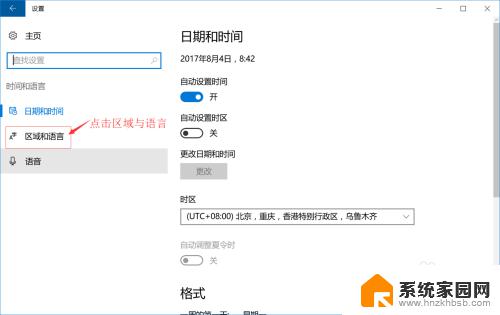
5.点击左侧的“区域与语言”选项之后,右侧如下图所示。点开“Windows显示语言”,然后点击如下图所示的“选项”按钮。最后进入输入法设置界面。

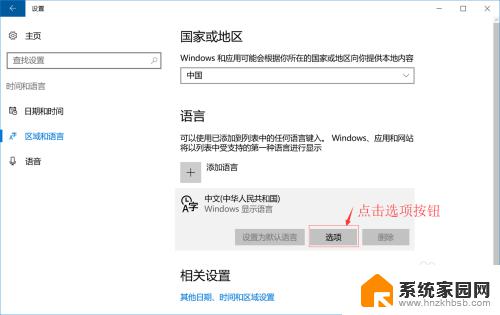
6.进入输入法设置界面之后,如下图所示。点击您所需要删除的输入法选项,右下角就会出现“删除”按钮,点击“删除”按钮既可以删除该输入法。
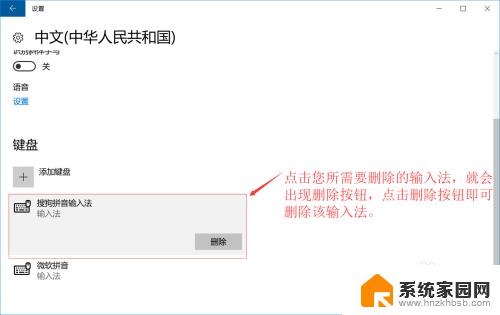
以上是删除Windows 10输入法的全部内容,如果您遇到相同的情况,请参考本文的方法进行处理,希望这能对您有所帮助。